
Πίνακας περιεχομένων:
- Βήμα 1: Ασφαλίστε Servos στη Βάση
- Βήμα 2: Συνδέστε τροχούς
- Βήμα 3:
- Βήμα 4: Συναρμολογήστε το πείρο
- Βήμα 5: Συνδέστε το Gripper στο Shell
- Βήμα 6: Προετοιμασία μονάδας Bluetooth
- Βήμα 7: Προετοιμάστε τον αισθητήρα υπερήχων
- Βήμα 8: Εισαγάγετε αισθητήρα υπερήχων στην κεφαλή
- Βήμα 9:
- Βήμα 10: Εισαγάγετε ηλεκτρονικά
- Βήμα 11: Τοποθετήστε το πακέτο μπαταρίας
- Βήμα 12: Σφραγίστε τα όλα επάνω
- Βήμα 13: Άλλα πράγματα
- Συγγραφέας John Day [email protected].
- Public 2024-01-30 08:35.
- Τελευταία τροποποίηση 2025-01-23 14:39.



Τα LittleBots δημιουργήθηκαν για να είναι μια απλή εισαγωγή στη ρομποτική. Δείχνει όλα τα απαραίτητα συστατικά της ρομποτικής, της ανίχνευσης, της λήψης αποφάσεων και της άρθρωσης, όλα σε ένα ωραίο, απλό στη συναρμολόγηση πακέτο.
Το LittleBot είναι πλήρως εκτυπωμένο 3D, το οποίο του επιτρέπει να συναρμολογηθεί με μόνο 3 βίδες (7 αν είστε υπερβολικά ζηλωτές). Επίσης ελέγχεται από και τον Arduino Nano, για να επωφεληθεί από την παγκόσμια κοινότητα γύρω από αυτό. Το LittleBot έχει πολλές λειτουργίες κανονικά, όπως περιπλάνηση, τηλεχειριστήριο (με εφαρμογή Android), παρακολούθηση γραμμής και παρακολούθηση τοίχου. Ο κωδικός για όλα αυτά είναι διαθέσιμος στη σελίδα λήψεων του ιστότοπου LittleBots. Όλα τα αρχεία τρισδιάστατης εκτύπωσης για το LittleBot είναι διαθέσιμα στο Thingiverse και τα συμβατά μέρη μπορούν να αγοραστούν από τον ιστότοπο του LittleBots. Ο κώδικας Arduino βρίσκεται στη σελίδα λήψης LittleBots.
LittleBots. STL Τρισδιάστατα αρχεία εκτύπωσης
- 2x σερβο συνεχούς περιστροφής
- 1x PCB Meped/LittleBot
- 1x Arduino Nano
- 1x μονάδα Bluetooth HC-06
- 1x υπερηχητικός αισθητήρας
- Κάτοχος μπαταρίας 1x 6v 4 AA
Για την προσθήκη Gripper
- MG90S Servo
- Αρχεία Gripper LittleBots
Εφαρμογή Android LittleBot
Όλες αυτές οι προμήθειες μπορούν να αγοραστούν στον ιστότοπο LittleBots
Βήμα 1: Ασφαλίστε Servos στη Βάση


- Τοποθετήστε τα δύο servos συνεχούς περιστροφής στη βάση, έτσι ώστε τα καλώδια τους να τροφοδοτούν την πίσω πλευρά.
- Ασφαλίστε με μια μόνο βίδα σερβομηχανισμού στην πλευρά του οπλισμού του σερβο. (μπορείτε να χρησιμοποιήσετε 2 βίδες, αλλά δεν είναι απαραίτητες)
Σημείωση: Για να ξεκινήσετε το σύρμα από την πίσω τρύπα, μπορείτε να χρησιμοποιήσετε πένσα με βελόνα και όχι δάχτυλα
Βήμα 2: Συνδέστε τροχούς




- Τοποθετήστε το σερβοκόρνα στην υποδοχή σε κάθε τροχό. (Βεβαιωθείτε ότι έχει καθίσει καλά)
- Πιέστε τον τροχό πάνω στον σερβο οπλισμό
- Ασφαλίστε τον τροχό με τη βίδα κόρνας
Βήμα 3:
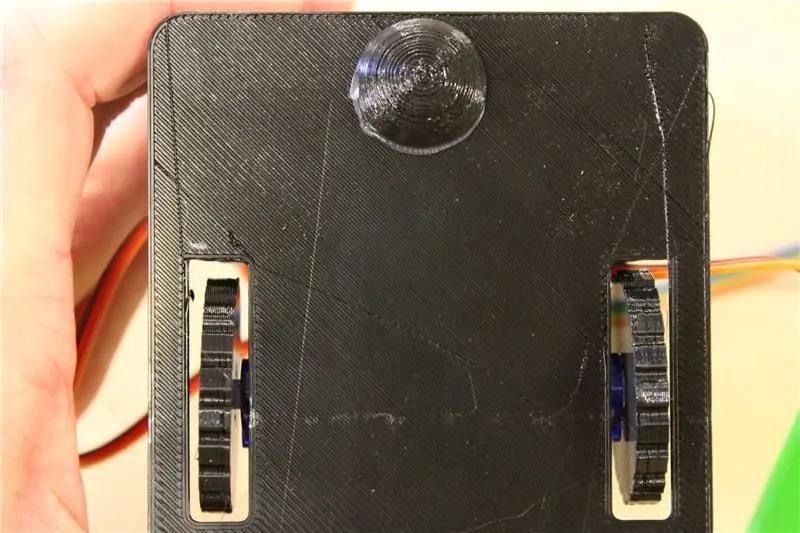


Κολλήστε θερμά το περιστρεφόμενο κομμάτι στο κέντρο-πίσω της βάσης.
Σημείωση: Η δυνατότητα του LittleBot να κινείται πάνω από διάφορες επιφάνειες βασίζεται σε αυτήν την περιστροφή. Όσο πιο ψηλά είναι, και έτσι όσο πιο μπροστά κλίνει, τόσο περισσότερο βάρος στους κινητήριους τροχούς. Αλλά μπορεί μόνο να γείρει τόσο μπροστά προς τα εμπρός προτού να είναι επιδεκτικό να πέσει προς τα εμπρός όταν κάποιος τον ρίξει γρήγορα σε όπισθεν.
Εάν, μετά τη συναρμολόγηση. Το LittleBot σας δεν φαίνεται να έχει πολύ καλή πρόσφυση. Εφαρμόστε ένα παχύτερο στρώμα ζεστής κόλλας από κάτω για να το γείρετε ελαφρώς προς τα εμπρός.
(FYI: Άλλοι τρόποι για τη βελτίωση της κίνησης είναι τα πατήματα με καυτά χρώματα στους τροχούς και η αύξηση της ισχύος στους τροχούς στο λογισμικό arduino)
Βήμα 4: Συναρμολογήστε το πείρο



Η λαβή Littlebot μπορεί να συναρμολογηθεί ακολουθώντας αυτές τις οδηγίες. Οι παραπάνω φωτογραφίες είναι για αναφορά.
Βήμα 5: Συνδέστε το Gripper στο Shell



- Συνδέστε την τελική λαβή στο κέλυφος του Littlebot σύροντάς την πάνω από τα μαντήλια στερέωσης.
- Τροφοδοτήστε το σερβο καλώδιο μέσω της πλευρικής υποδοχής.
Βήμα 6: Προετοιμασία μονάδας Bluetooth




Για να χωρέσει στο Littlebot, η μονάδα bluetooth πρέπει να βρίσκεται σχεδόν επίπεδη πάνω στην πλακέτα PCB. Χρησιμοποιήστε μια πένσα με μύτη βελόνας για να λυγίσετε τα καλώδια. Προσοχή μην τα σπάσετε.
Σημείωση: Βεβαιωθείτε ότι έχετε ανεβάσει το Arduino Sketch στο Arduino πριν συνδέσετε τη μονάδα bluetooth. Το Bluetooth και το USB παρεμβαίνουν μεταξύ τους. Εάν το bluetooth είναι συνδεδεμένο όταν το USB είναι συνδεδεμένο, το σκίτσο δεν θα μεταφορτωθεί.
Βήμα 7: Προετοιμάστε τον αισθητήρα υπερήχων



Χρησιμοποιήστε 4 καλώδια άλματος από άντρα σε γυναίκα για να συνδέσετε τον αισθητήρα υπερήχων στο Meped Board. Βεβαιωθείτε ότι τα καλώδια συνδέονται με τις ίδιες τοποθεσίες με σήμανση στον αισθητήρα και και στην πλακέτα
Βήμα 8: Εισαγάγετε αισθητήρα υπερήχων στην κεφαλή


Πιέστε τον αισθητήρα υπερήχων στις οπές των ματιών του κεφαλιού.
Βήμα 9:
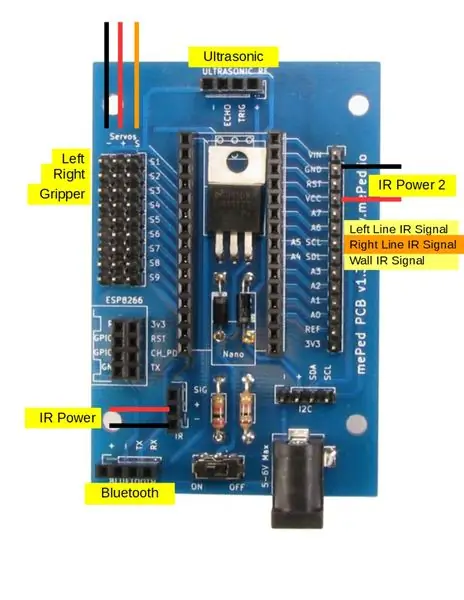


Χρησιμοποιήστε το διάγραμμα καλωδίωσης για να συνδέσετε τον σερβο και τον υπερηχητικό αισθητήρα.
Βήμα 10: Εισαγάγετε ηλεκτρονικά



- Σύρετε τον πίνακα στις υποδοχές στο πίσω μέρος της βάσης. Εάν θέλετε, μπορείτε να ασφαλίσετε τον πίνακα με μια βίδα στήριξης σερβο στην επάνω δεξιά γωνία του πίνακα.
- Μόλις ασφαλίσετε τον πίνακα. Συνδέστε τη μονάδα Bluetooth
Βήμα 11: Τοποθετήστε το πακέτο μπαταρίας



Τοποθετήστε τη μπαταρία στην υποδοχή στο κέντρο της βάσης.
Βήμα 12: Σφραγίστε τα όλα επάνω




Περάστε το καλώδιο της μπαταρίας στο πάνω μέρος της κεφαλής και πιέστε το κέλυφος στη βάση μέχρι να ασφαλίσει στη θέση του.
Και ολοκληρώσατε τη συναρμολόγηση του LittleBot. Απολαμβάνω.
Βήμα 13: Άλλα πράγματα



Προγραμματίστε το LittleBot
Μπορείτε να κατεβάσετε τον κώδικα Littlebot από τον ιστότοπο του LittleBots. Πάρτε την τελευταία έκδοση του Walter_OS.ino και την εφαρμογή Android για καλύτερα αποτελέσματα.
Σημειώσεις:
- Μην προσπαθήσετε να ανεβάσετε στο arduino όταν είναι συνδεδεμένο το bluetooth. USB και Bluetooth ακυρώνουν το ένα το άλλο.
- Όταν χρησιμοποιείτε την εφαρμογή, βεβαιωθείτε ότι έχετε αντιστοιχίσει τη συσκευή με το LittleBot στις ρυθμίσεις πρώτα και, στη συνέχεια, συνδέστε το bluetooth όταν ξεκινά η εφαρμογή, διαφορετικά η εφαρμογή μπορεί να διακοπεί.
Η εφαρμογή
Εδώ είναι η εφαρμογή Android για τον έλεγχο των διαφορετικών λειτουργιών των Littlebots
Μέρη και άλλοι πόροι
Όλα τα μέρη για το LittleBot που εμφανίζονται στο σεμινάριο μπορούν να αγοραστούν από το LittleBots Store.
Αν σας αρέσει περισσότερο να παρακολουθείτε μαθήματα βίντεο εδώ είναι μια επιλογή.

Επόμενοι στο Διαγωνισμό Arduino 2017
Συνιστάται:
GorillaBot το 3D Printed Arduino Autonomous Sprint Quadruped Robot: 9 βήματα (με εικόνες)

GorillaBot το 3D Printed Arduino Autonomous Sprint Quadruped Robot: Κάθε χρόνο στην Τουλούζη (Γαλλία) υπάρχει το Toulouse Robot Race #TRR2021Ο αγώνας αποτελείται από ένα αυτόνομο σπριντ 10 μέτρων για δίποδα και τετράποδα ρομπότ. Το τρέχον ρεκόρ που συγκεντρώνω για τετράποδα είναι 42 δευτερόλεπτα για ένα Σπριντ 10 μέτρων. Έτσι με αυτό σε m
Tito - Arduino UNO 3d Printed Robot: 7 βήματα (με εικόνες)

Tito - Arduino UNO 3d Printed Robot: Ο Tito είναι ένα ρομπότ DIY που χορεύει, παράγεται από τους Zowi και Bob, βασικά έχει προσαρμοστεί σε έναν τυπικό πίνακα Arduino UNO με ευκολότερες συνδέσεις και υποστηρίξεις. Wasταν η πρώτη επανάληψη για το Otto DIY (www.ottodiy.com)
Joy Robot (Robô Da Alegria) - Open Source 3D Printed, Arduino Powered Robot !: 18 βήματα (με εικόνες)

Joy Robot (Robô Da Alegria) - Open Source 3D Printed, Arduino Powered Robot !: Πρώτο Βραβείο στον Διαγωνισμό Instructables Wheels, Δεύτερο Βραβείο στον Διαγωνισμό Instructables Arduino και Δευτέρα στην πρόκληση Design for Kids. Ευχαριστούμε όλους όσους μας ψήφισαν !!! Τα ρομπότ φτάνουν παντού. Από βιομηχανικές εφαρμογές σε
Αυτόματο Smart Plant Pot - (DIY, 3D Printed, Arduino, Self Watering, Project): 23 βήματα (με εικόνες)

Αυτόματο Smart Plant Pot - (DIY, 3D Printed, Arduino, Self Watering, Project): Γεια σας, Μερικές φορές όταν φεύγουμε από το σπίτι για μερικές ημέρες ή είμαστε πραγματικά απασχολημένοι τα φυτά του σπιτιού (άδικα) υποφέρουν επειδή δεν ποτίζονται όταν το χρειάζομαι. Αυτή είναι η λύση μου. Είναι ένα έξυπνο δοχείο φυτών που περιλαμβάνει: Ενσωματωμένη δεξαμενή νερού. Ένα senso
RBG 3D Printed Moon Controlled With Blynk (iPhone ή Android): 4 βήματα (με εικόνες)

RBG 3D Printed Moon Controlled With Blynk (iPhone ή Android): Πρόκειται για τρισδιάστατο φεγγάρι με βάση. Κατασκευασμένο με λωρίδα LED RGB με 20 led συνδεδεμένα σε arduino uno και προγραμματισμένα να ελέγχονται με blynk. Το arduino είναι τότε δυνατό να ελεγχθεί μέσω της εφαρμογής από το blynk σε iPhone ή Android
